دليل شامل حول تأمين الايفون من الاختراق وحمايته من الفيروسات 2021
في كل عام جديد تقوم أبل بإطلاق سلسلة هواتف جديدة والتي تحمل الكثير من المميزات الهائلة بالطبع، كما أنها تقوم بتطوير نظام iOS باستمرار لإضافة المزيد من المزايا والتحسينات للمستخدمين، ومع ذلك قد لا تكون هذه المميزات مفيدة دائمًا عندما يتعلق الأمر بالخصوصية حيث أن بعض المميزات قد تعرض البيانات الخاصة بك ومعلوماتك الشخصية للخطر.
ولهذا السبب ينبغي عليك فهم طريقة تأمين الايفون من الاختراق وحمايته من الفيروسات، ولا داعي للقلق أبدًا إذا لم تكن تعرف كيفية القيام بهذا الأمر، فقد أعددنا لكم هذا الدليل الشامل والمفصل حول أهم الطرق والنصائح التي من شأنها أن تعزز من أمان هاتفك الآيفون وتحافظ على خصوصيتك بشكل كبير.
تنشيط وضع تقييد USB
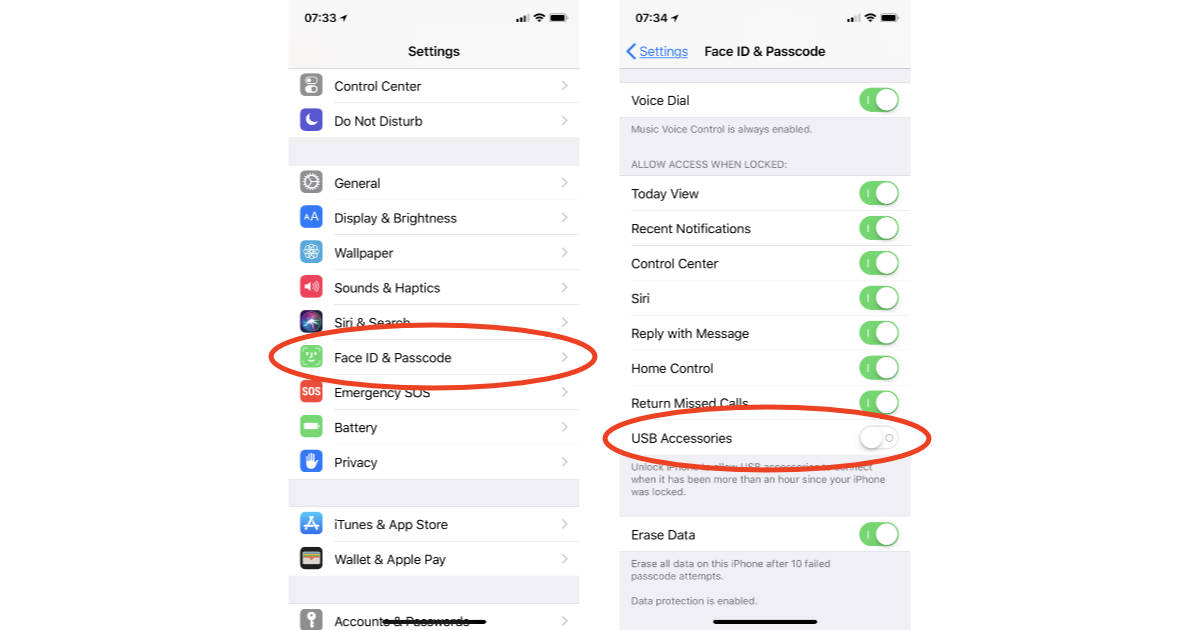
تعتبر ميزة تقييد اتصال USB من أفضل الطرق التي تساعدك على تأمين الايفون من الاختراق وحمايته ضد الفيروسات والبرامج الخبيثة حيث تعمل تلك الخاصية على منع نقل البيانات من وإلى الهاتف من خلال وصلة USB في حال لم يتم تجاوز شاشة القفل وهذا سوف يمنع المتطفلين من الوصول إلى بياناتك أو تثبيت البرامج الضارة على الهاتف.
ويمكنك تفعيل هذا الوضع عن طريق الدخول إلى تطبيق الإعدادات ثم قم باختيار Touch ID & Passcode وقم بكتابة رمز المرور الخاص بك ثم قم بالتمرير لأسفل وتأكد من إيقاف تفعيل خاصية “USB Accessories..”، ويمكنك العثور على تلك الإعدادات في Face ID إذا كنت تمتلك هاتف آيفون X.
التحديث التلقائي لنظام التشغيل
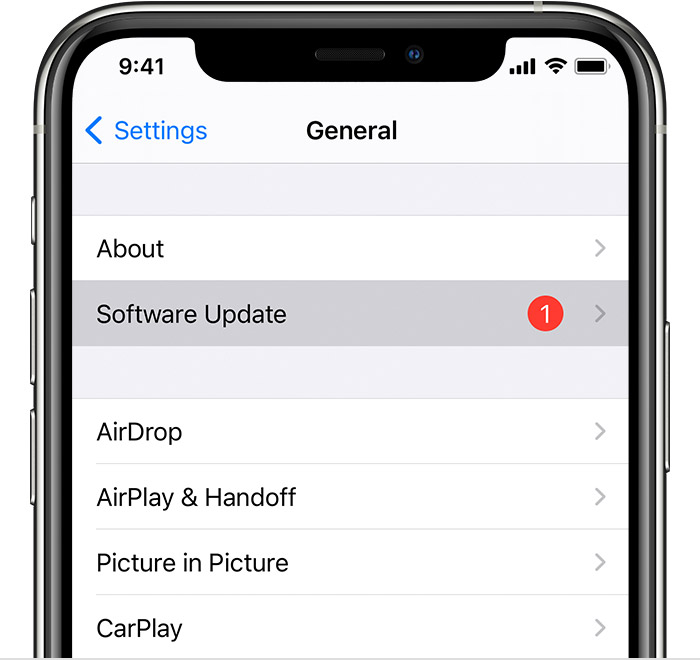
لا داعي للذكر أن تحديث نظام التشغيل يعتبر من أهم العوامل التي تساعدك على تأمين الايفون الخاص بك وحمايته ضد الاختراق، بل يمتد الأمر لأكثر من ذلك حيث يشمل جميع التطبيقات والخدمات المثبتة على هاتفك والتي ينبغي تحديثها باستمرار حتى لا يتم استغلال الثغرات الموجودة بها ضدك.
ويحتوي نظام iOS على خاصية تحديث نظام التشغيل تلقائيًا والتي يمكنك الوصول إليها من خلال الدخول إلى الإعدادات ثم قم باختيار عام ثم تحديث نظام التشغيل وقم بتفعيل التحديث التلقائي، كما يمكنك تحديث التطبيقات الموجودة على هاتفك الخاص من خلال متجر آب ستور ويمكنك تفعيل خاصية التحديث التلقائي لها أيضًا من اجل تأمين الايفون من الاختراق على الإطلاق.
تفعيل خاصية Find My iPhone
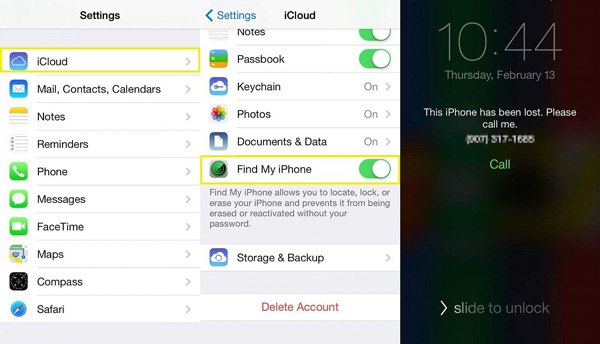
خاصية العثور على هاتفي أو Find My iPhone هي ميزة مدمجة في نظام iOS وهي تسمح لك بتتبع الهاتف الخاص بك في حال فقدانه، وبالإضافة إلى ذلك تحتوي تلك الميزة على العديد من إمكانيات الأمان الأخرى المدمجة بها لمساعدتك على حماية هاتفك بما في ذلك وضع قفل التنشيط والذي يمنع أي شخص لديه هاتفك من أن يستخدم الهاتف حيث أنه سوف يحتاج إلى معرف أبل وكلمة المرور الخاصة بك لذلك ينبغي أن تكون هذه المعلومات سرية جدًا حتى تتمكن من تأمين الايفون من الاختراق وحمايته من الفيروسات.
ومن أجل تفعيل تلك الميزة قم بالدخول إلى تطبيق الإعدادات ثم قم باختيار اسم المستخدم أو User Name ثم iCloud وقم بالتمرير لأسفل ثم قم بالنقر على Find My iPhone وقم بتمرير المفتاح من أجل تشغيل الخاصية وقد يطلب منك تسجيل الدخول لذلك قم بكتابة معرف Apple الخاص بك.
استخدام شبكة افتراضية VPN
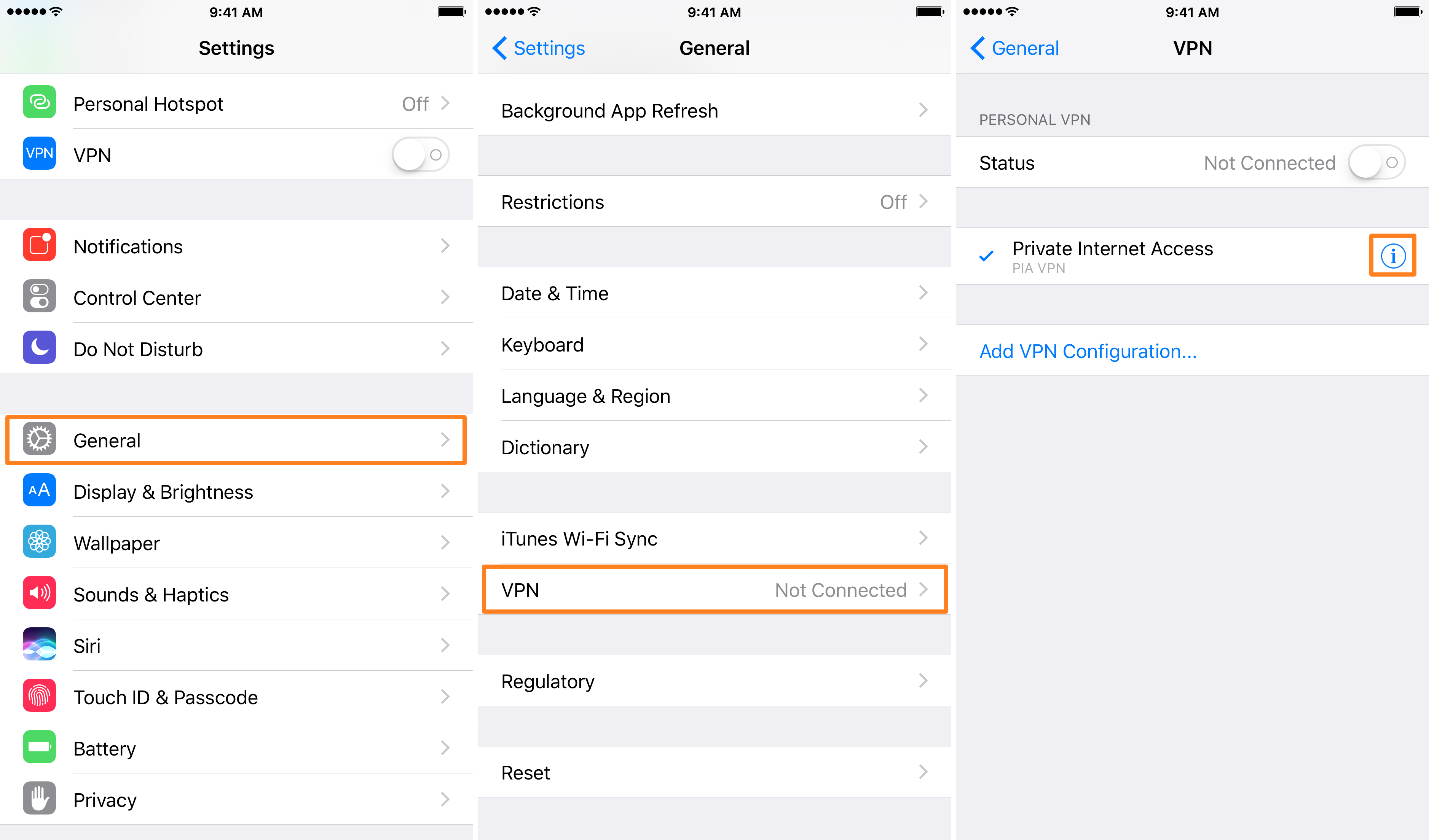
زادت شعبية خدمات الشبكات الافتراضية بشكل كبير خلال السنوات الماضية وذلك بسبب الأمان الكبير التي توفره للمستخدمين حيث تعمل تلك الخاصية على تشفير الاتصال بالإنترنت من خلال الاتصال بخادم وسيط بين جهاز المستخدم وموقع الإنترنت، ويعتبر استخدام VPN ضروري جدًا لحماية هويتك عبر الإنترنت وخاصةً عند الاتصال بالشبكات العامة حيث أنها تمنع الآخرين من الوصول إلى بياناتك.
وتوجد هناك العديد من الطرق من أجل تشغيل شبكة افتراضية على هاتف الايفون الخاص بك فيمكنك تفعيل VPN بدون برامج أو يمكنك استخدام أحد تطبيقات الـ VPN والتي يمكنك التعرف عليها من المقال التالي:
تشفير البيانات أثناء النسخ الاحتياطي
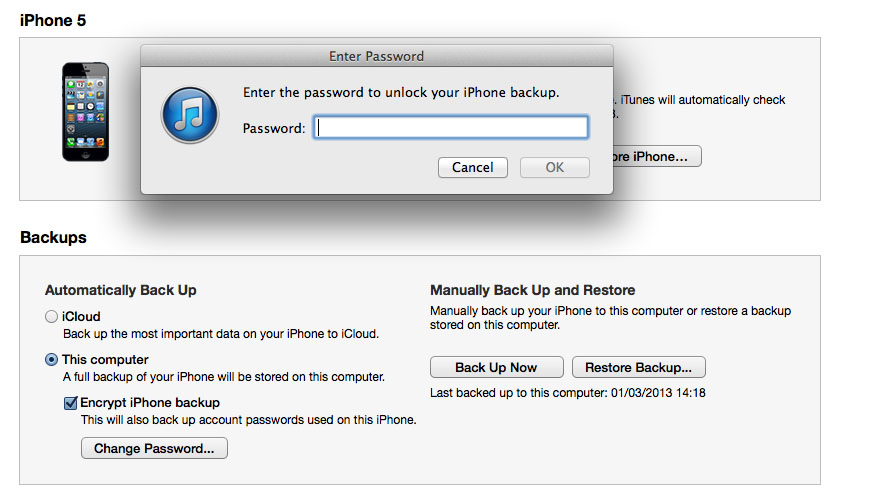
يعتبر النسخ الاحتياطي هام جدًا من أجل الحفاظ على بياناتك الهامة والحساسة من الفقدان، ولكن الاحتفاظ بنسخة احتياطية وحده قد لا يكفي حيث أنه يفضل تشفير تلك النسخة الاحتياطية من أجل حماية بياناتك الهامة من الاختراق ولحسن الحظ يمكنك تشفير بياناتك أثناء النسخة الاحتياطي بكل سهولة من خلال iTunes حيث أنه يسمح لك بإنشاء كلمة مرور تشفير تلك البيانات ولن يكون بإمكانك الوصول إليها دون كلمة المرور التي تقوم بتعيينها.
ومن أجل تفعيل تشفير البيانات أثناء النسخ الاحتياطي قم بتشغيل iTunes أثناء توصيل الهاتف بالكمبيوتر وقم بتحديد جهازك من قائمة المنسدلة في iTunes وفي قسم النسخ الاحتياطية قم بتحديد مربع “تشفير النسخة الاحتياطية” أو “Encrypt iPhone Backup” وسوف يطلب منك الآن تعيين كلمة مرور للتشفير، قم باختيار كلمة مرور قوية ومعقدة بحيث يكون من الصعب تخمينها ولكن احرص على عدم نسيانها أيضًا حيث أنه لن يكون بإمكانك استعادة تلك البيانات من النسخة الاحتياطية مرة أخرى.
ضبط إعدادات الخصوصية
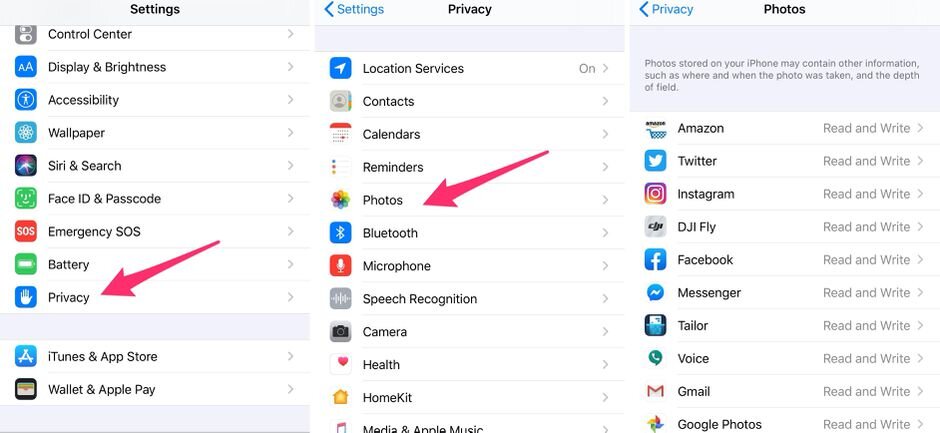
من أجل تأمين الايفون من الاختراق لابد من ضبط إعدادات الخصوصية جيدًا وتحديدًا الإعدادات المتعلقة بالأذونات التي تحصل عليها مختلف التطبيقات على هاتفك، ففي كثير من الأحيان نقوم بتثبيت تطبيقات معينة من أجل إتمام مهام بسيطة وبعد ذلك ننساها تمامًا، وقد تؤدي هذه التطبيقات إلى شغل مساحة كبيرة على هاتفك كما أنها قد تحصل على أذونات هامة.
ويمكنك التحكم في تلك الإعدادات عن طريق إعدادات الخصوصية في هاتفك الايفون، قم بالدخول إلى تطبيق الإعدادات وقم باختيار الخصوصية وهنا سوف تجد القائمة الرئيسية لجميع الأذونات جنبًا إلى جنب من التطبيقات الحاصلة على تلك الأذونات، قم بمراجعة تلك التطبيقات سعريًا وقم بإلغاء أية أذونات لا تعتقد أن التطبيق يحتاج إليها وذلك حتى تتمكن من تأمين الايفون من الاختراق وحمايته تمامًا.
تعيين رمز مرور قوي للايفون
بشكل افتراضي يتم تعيين رمز مرور رقمي مكون من 4 أرقام على هواتف الايفون، ومع ذلك قد يكون هذا الرمز ضعيف إلى حد ما نظرًا لأنه يحتوي على أرقام فقط، لذلك يمكنك تعيين كلمة مرور مكونة من أرقام وحروف ورموز وذلك من خلال إعدادات الهاتف في قسم Touch ID & Passcode قم بإدخال كلمة المرور الخاصة بك ثم قم باختيار set a Custom Numeric Code، وسواء قمت بإعداد كلمة مرور أو رمز PIN فتأكد من تعيين كلمة قوية جدًا وصعبة التخمين حيث أن ذلك يعتبر من أساسيات تأمين الايفون من الاختراق وحمايته.
تفعيل ميزة المصادقة الثنائية
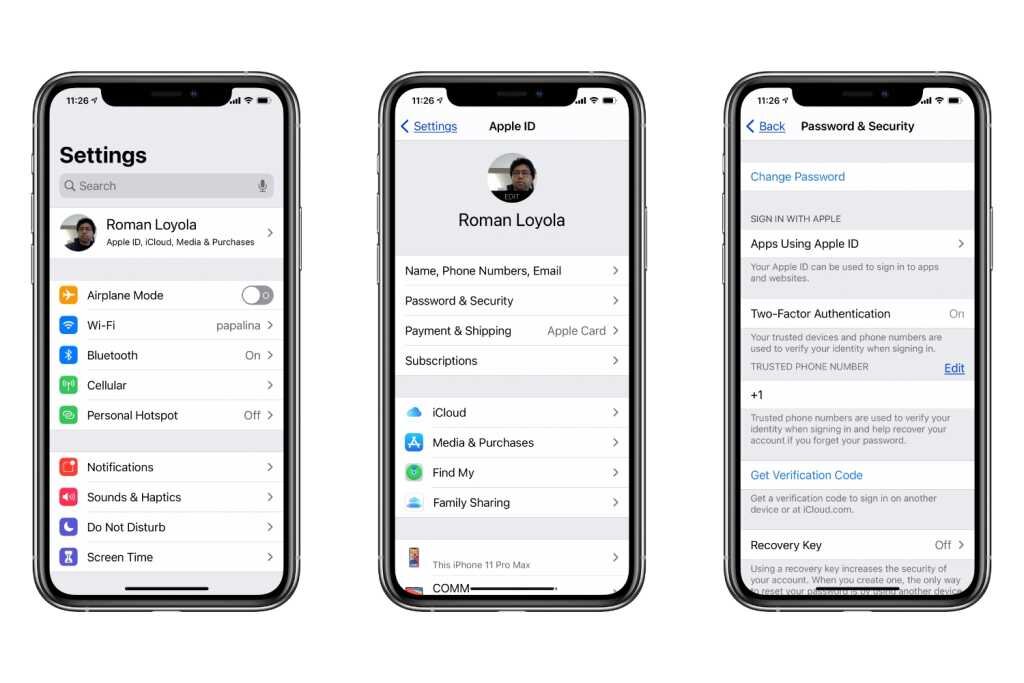
أصبحت المصادقة الثنائية (2FA) من الخواص الشائعة جدًا والموجودة في الكثير من الهواتف الذكية والخدمات وما إلى ذلك، وهذه الخاصية من شأنها أن تساعدك على تأمين بياناتك وحساباتك بشكل كبير من خلال إعداد طرق تحقق إضافية غير رمز المرور، كما يمكنك استخدام بصمة الصوت وبصمة الأصبع وما إلى ذلك.
ويمكنك إعداد المصادقة الثنائية على هاتفك الايفون بكل سهولة من خلال الدخول إلى تطبيق الإعدادات ثم قم بالنقر على اسم الملف الشخصي داخل الإعدادات وقم باختيار كلمة المرور والأمان ثم قم بالضغط على تشغيل المصادقة الثنائية وقم باتباع التعليمات التي تظهر لك على الشاشة من أجل إعداد الخاصية وتفعيلها على هاتفك.
استخدام Touch ID أو Face ID
بدلًا من استخدام كلمة المرور فقط يمكنك إضافة المزيد من الأمان والخصوصية إلى هاتفك من خلال تفعيل Touch ID و Face ID إذا كانت متوفرة في هاتفك، ويمكنك إعدادات ذلك من خلال تطبيق الإعدادات على هاتفك وذلك في قسم معرف الوجه ورمز المرور (Touch ID أو Face ID) وهنا سوف يطلب منك إدخال كلمة المرور من أجل إعداد Face ID، بعد ذلك قم بالدخول إلى الإعدادات> Touch ID & Passcode ثم أدخل رمز المرور الخاص بك ثم اتبع التعليمات التي تظهر على الشاشة.
إدارة كلمات المرور على هاتفك
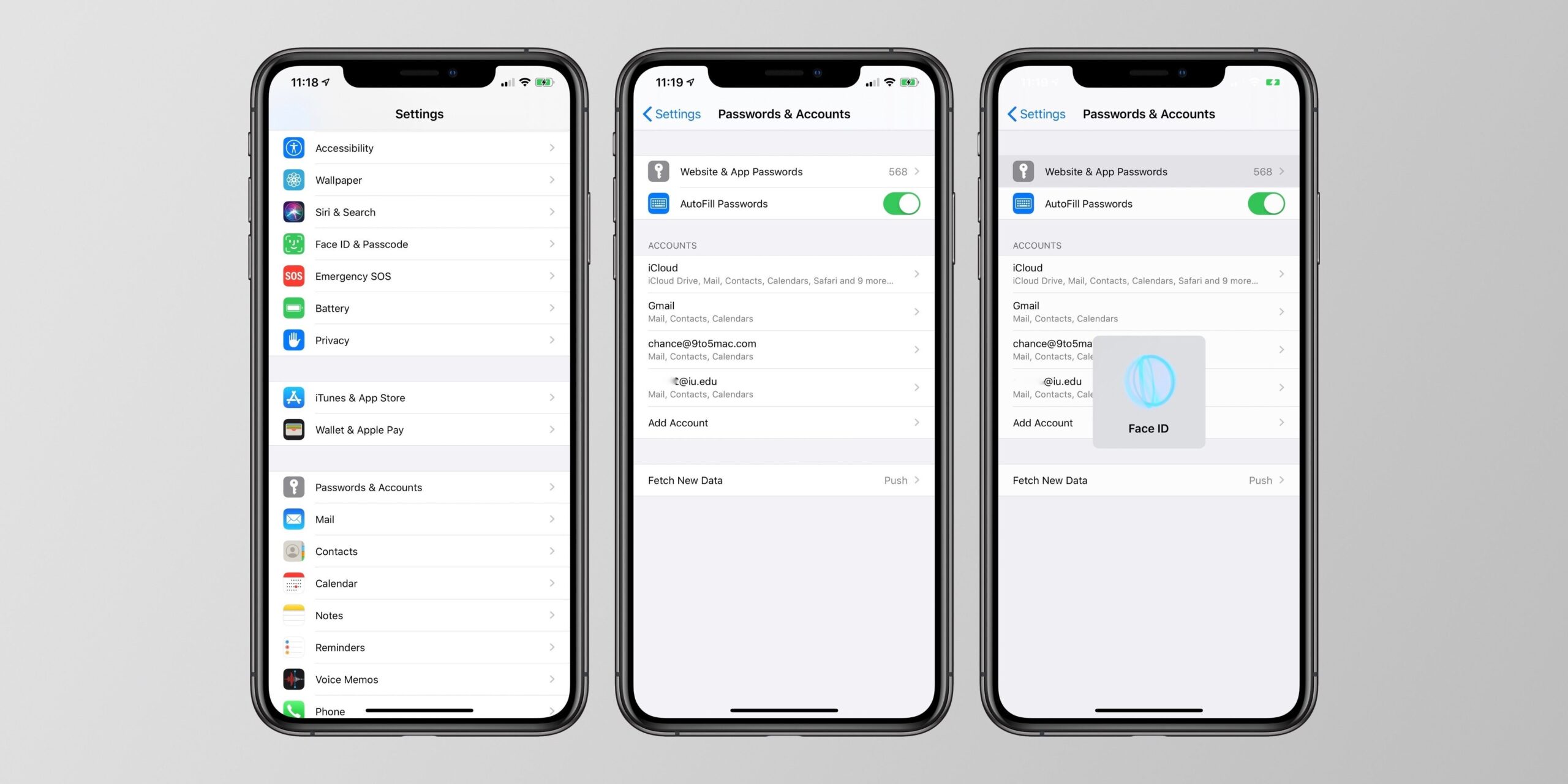
يحتوي نظام التشغيل iOS 14 على مدير كلمات مرور مميز جدًا حيث أنه يشتمل على خاصية مراجعة أو تدقيق كلمات المرور والتي تقوم بفحص كلمات المرور الضعيفة والمكررة وتنهبك إلى تغييرها ويعتبر هذا الأمر هام جدًا من أجل تأمين الايفون من الاختراق وحماية الحسابات الخاصة بك.
ومن أجل الوصول إلى تلك الخاصية قم بفتح تطبيق الإعدادات> كلمات المرور والحسابات> مواقع الويب وكلمات مرور التطبيقات وأدخل رمز المرور الخاص بك، وهنا سوف ترى رمز تحذير صغير بجوار كل حساب يتعرف على كلمة المرور المعاد استخدامها، وهنا يمكنك النقر على خيار “تغيير كلمة المرور” من أجل تعيين كلمة مرور قوية وغير مكررة، كما يمكنك استخدام مدير كلمات مرور خارجي من أجل إدارة الحسابات الخاصة بك بطريقة أفضل.